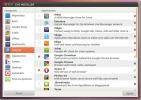كيفية تخصيص طرف لينكس مع الأسماء المستعارة لباش
الاسم المستعار هو أمر "اختصار" فعال في Bash. على سبيل المثال ، إذا كنت تستخدم المحطة الطرفية في Ubuntu كثيرًا ، وقد سئمت من الكتابة تحديث sudo apt sudo apt ترقية -y في كل وقت ، يمكنك إنشاء اسم مستعار يسمى "تحديث" والذي سينفذ نفس الأوامر دون الحاجة إلى كتابة الكثير.
يتم تحديد الأسماء المستعارة لباش في الدليل الرئيسي لكل مستخدم في ملف .bashrc. لمزيد من المعلومات حول الأسماء المستعارة ، قم بتشغيل رجل الأمر أدناه. سيوضح لك كل ما تريد معرفته عن الأسماء المستعارة ، وكيفية عملها ، وما يمكنك فعله بها.
رجل باش الاسم المستعار grep
يمكنك أيضًا إلقاء نظرة على دليل Bash الكامل عن طريق تشغيل:
رجل باش
تعيين الأوامر كأسماء مستعارة

الاستخدام الأكثر شيوعًا للاسم المستعار في Bash هو استخدامه لتنفيذ أوامر متعددة طويلة في وقت واحد لتوفير الوقت. في هذا المثال ، سنستعرض كيفية تحويل أوامر التحديث الطويلة لـ Ubuntu إلى اسم مستعار بسيط.
لبدء العملية ، افتح نافذة طرفية على سطح مكتب Linux بالضغط Ctrl + Alt + T. أو Ctrl + Shift + T على لوحة المفاتيح. ثم افتح .bashrc ملف في محرر نص Nano باستخدام الأمر أدناه.
nano -w ~ / .bashrc
داخل .bashrc ستلاحظ وجود الكثير من التعليمات البرمجية بالفعل. يحدد مطورو توزيع Linux هذا النص. إذا كنت لا تفهم أيًا منها ، فمن الأفضل تجاهلها وتركها ، والانتقال إلى أسفل الملف.
في الجزء السفلي من ملف .bashrc ، اضغط على أدخل مفتاح لإنشاء خط جديد. من الأهمية بمكان إنشاء سطر جديد في ملف .bashrc قبل إضافته إليه ، حيث قد تفسد الرمز الموجود بالفعل.
بعد إنشاء سطر جديد في ملف .bashrc ، اكتب الاسم المستعار على الخط الجديد. يجب أن يبدأ كل اسم مستعار جديد تنشئه الاسم المستعار، وإلا فإن .bashrc ومحاكي الجهاز الطرفي لن يقرأه بشكل صحيح.
الاسم المستعار
التالية الاسم المستعار = في السطر الجديد ، يجب تسمية الاسم المستعار الجديد الخاص بك. في هذا المثال ، نحن نغطي أوامر التحديث الطويلة لـ Ubuntu ، لذلك سنستخدمها تحديث أوبونتو كاسم مستعار جديد. ومع ذلك ، لا تتردد في تسمية الاسم المستعار الخاص بك كما تريد.
تحديث الاسم المستعار أوبونتو
بمجرد تسمية الاسم المستعار الخاص بك ، فقد حان الوقت لإضافة = إشارة.
تحديث الاسم المستعار ubuntu =
بعد ذلك ، بعد = تسجيل ، أضف في الأول " (علامة اقتباس). ستحتوي علامة الاقتباس هذه على جميع أوامرك ضمن الاسم المستعار.
الاسم المستعار ubuntu-update = "
حتى الآن لدينا الاسم المستعار ubuntu-update = ". حان الوقت الآن لإضافة الأوامر التي نريد أن يتصل بها الاسم المستعار متى تحديث أوبونتو يستخدم.
ملاحظة: استخدم ; لكتابة أوامر متعددة في سطر واحد. مثل أمر 1 ؛ أمر 2 ؛ أمر 3، وما إلى ذلك وهلم جرا.
الاسم المستعار ubuntu-update = "sudo apt update؛ sudo apt ترقية -y
عندما تنتهي من كتابة الأوامر في الاسم المستعار ، أغلقه بالأمر الثاني " (علامة اقتباس). مع علامتي الاقتباس ، يجب أن يبدو المثال أدناه.
الاسم المستعار ubuntu-update = "sudo apt update؛ sudo apt ترقية -y "
احفظ اسمك المستعار الجديد بالضغط Ctrl + O على لوحة المفاتيح. خروج نانو مع Ctrl + X. ثم أغلق النافذة الطرفية وأعد فتحها.
عند إعادة فتح الوحدة الطرفية ، قم بتشغيلها تحديث أوبونتو لتجربة الاسم المستعار الجديد.
تعيين نصوص bash كأسماء مستعارة
هل تعلم أنه من الممكن أيضًا تشغيل نصوص باش كاسم مستعار؟ وإليك كيف يعمل.
أولا ، افتح .bashrc ملف. ثم انتقل إلى الجزء السفلي من الملف واضغط على أدخل مفتاح على لوحة المفاتيح لإنشاء خط جديد في الملف.
sudo nano -w ~ / .bashrc
في السطر الجديد ، اكتب الاسم المستعار متبوعًا باسم البرنامج النصي. في هذا المثال ، اسم البرنامج النصي هو mybashscript. يجب أن تبدو الاسم المستعار mybashscript.
الاسم المستعار mybashscript
بعد ذلك ، أضف في = التوقيع ، والأول " (علامة اقتباس). بعد إضافة في = و "، سيبدو مثل المثال أدناه.
الاسم المستعار mybashscript = "
بعد الأول " (علامة اقتباس) ، أضف الأمر لبدء تشغيل التعليمات البرمجية الخاصة بك. يرجى تذكر أن هذا مثال ، لذلك ستحتاج إلى الاستبدال ~ / path / to / bash / script / script.sh مع ملف البرنامج النصي الفعلي ، الذي تريد تنفيذه ضمن .bashrc الاسم المستعار.
الاسم المستعار mybashscript = "bash ~ / path / to / bash / script / script.sh
بعد الكتابة في الأمر لتنفيذ ملف البرنامج النصي ، أغلق الاسم المستعار بعلامة اقتباس ثانية ". عند كتابة الاسم المستعار بالكامل ، يجب أن يبدو شيئًا مثل المثال أدناه.

الاسم المستعار mybashscript = "bash ~ / path / to / bash / script / script.sh"
احفظ التعديلات في ملف .bashrc بالضغط Ctrl + O، والخروج مع Ctrl + X. بعد ذلك ، أغلق نافذة الوحدة الطرفية وأعد فتحها لتنفيذ نص bash الجديد عبر اسم مستعار.
لإطلاق الاسم المستعار ، قم بتشغيل mybashscript (أو أيا كان اسمك المستعار) واضغط أدخل.
بحث
المشاركات الاخيرة
قم بتثبيت حزم Essentials بسهولة في Ubuntu مع Eve Installer
مثبت حواء هي أداة Ubuntu تسمح لك بسهولة بتثبيت تطبيقات مهمة في أنظم...
رسم تصاميم CAD في Windows و Linux و Mac مع LibreCAD
التصميم بمساعدة الكمبيوتر (CAD) ، هو استخدام تكنولوجيا الكمبيوتر لم...
رصد درجة حرارة مكونات النظام في أوبونتو مع جهاز استشعار
يمكن أن يحدث عدد من المشاكل بسبب ارتفاع درجة حرارة النظام مما قد يؤ...